20 полезных расширений Google Chrome для дизайнеров и блоггеров
13
1868326-04-2012
 Очередная подборка удобных расширений от Google Chrome представлена расширением для создания скриншотов страниц, встроенным в браузер переводчиком и статистикой вордпресс. Есть расширения для удаления данных о вашем пребывании в интернете, а также расширения для поиска местонахождения в интернете интересующей вас картинки. Эстеты могут поменять бэкграунд в Фейсбуке, а любители открывать много вкладок в браузере найдут средство управлять ими. Также можно измерить скорость загрузки сайта, статистику сайта и сео аналитику по сайту.
Очередная подборка удобных расширений от Google Chrome представлена расширением для создания скриншотов страниц, встроенным в браузер переводчиком и статистикой вордпресс. Есть расширения для удаления данных о вашем пребывании в интернете, а также расширения для поиска местонахождения в интернете интересующей вас картинки. Эстеты могут поменять бэкграунд в Фейсбуке, а любители открывать много вкладок в браузере найдут средство управлять ими. Также можно измерить скорость загрузки сайта, статистику сайта и сео аналитику по сайту.
1. Webpage Screenshot
Удобное расширение для создания скриншотов страниц. Страницы в несколько прокруток сохраняются одним файлом.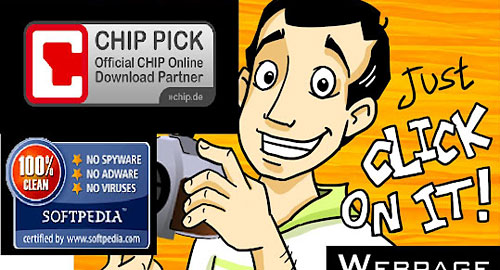
2. Click&Clean
Удаление истории посещенных страниц, URL адресов, куков и других следов вашего пребывания в интеренете.
3. Google Translate
С помощью этого расширения можно в один клик переводить всю веб-страницу на выбранный вами язык.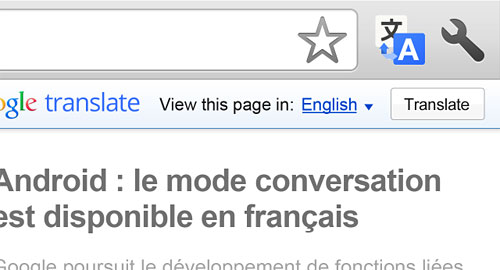
4. TinEye Reverse Image Search
С помощью этого расширения можно узнать местонахождение любой картинки, а также найти изображение в других разрешениях.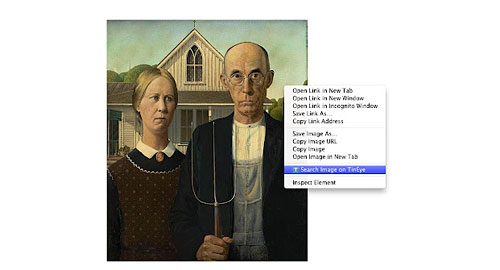
5. WordPress Stats
А с помощью этого расширения можно получить ежедневную статистику по вашему блогу на вордпрессе.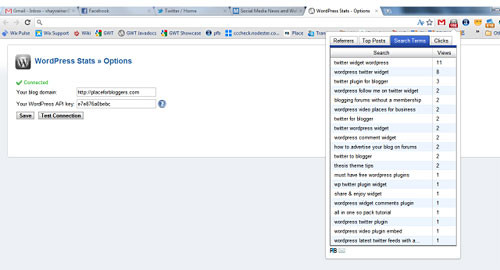
6. Facebook Background Changer
Можно изменить бэкграунд вашего аккаунта в Фейсбуке.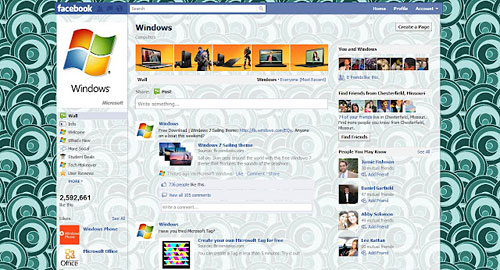
7. TooManyTabs for Chrome
Очень удобное средство для управления вашими вкладками, если их открыто большое количество.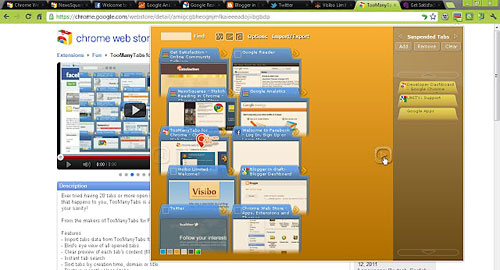
8. TwitterWatch
Чтение твиттер ленты в реальном времени в вашем браузере.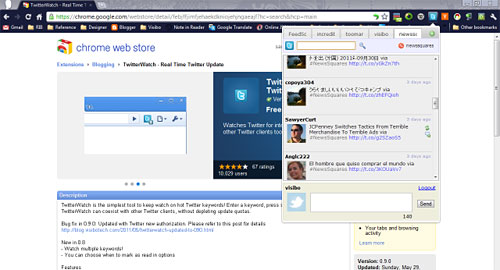
9. YSlow
Удобное расширение, которое анализирует скорость загрузки веб-страницы и предлагает пути оптимизации.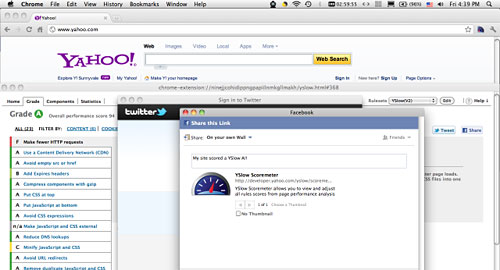
10. Reload All Tabs
С помощью одного клика можно перезагрузить все открытые вкладки.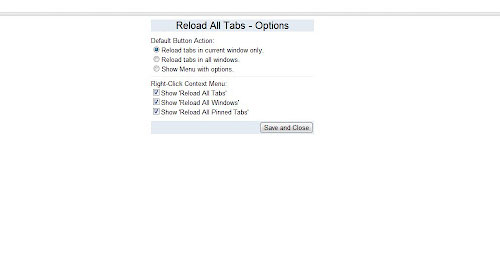
11. LiveInternet site statistics
Статистика сайтов от LiveInternet.
12. WebMoney Advisor
Мониторинг событий и веб-сайтов, открываемых в браузере.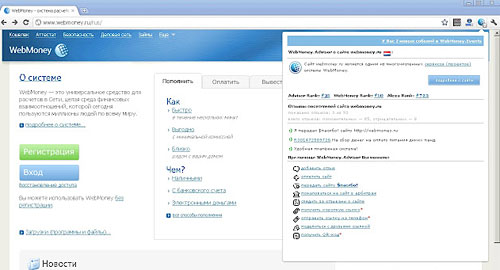
13. Resolution Test
Проверка веб-страниц в различных разрешениях экрана.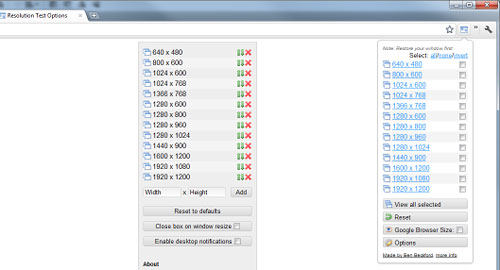
14. Color Pick
Простой определитель цвета на экране.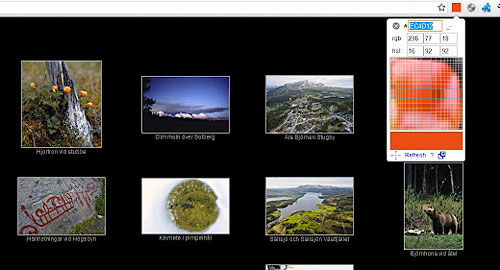
15. Stylist
Настройка пользовательского стиля для веб-страницы.
16. Ripple Mobile Environment Emulator
Эмулятор мобильных устройств.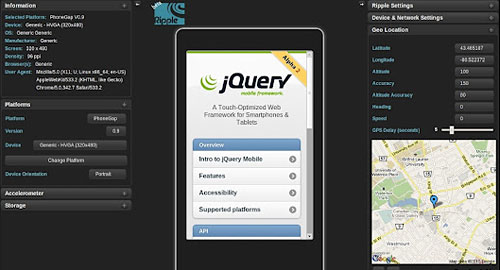
17. Forget Me
Удаление всех данных о веб-сайте: куки, история и прочая информация.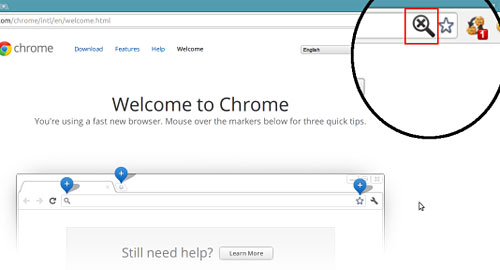
18. Right click lorem ipsum
Заполнение текстом lorem ipsum с помощью щелчка мыши.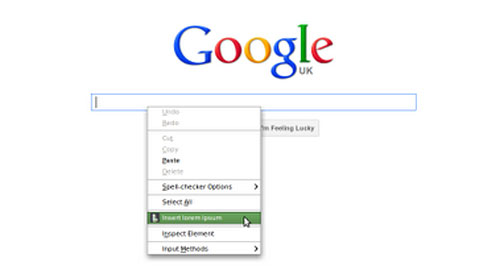
19. Google Font Previewer
Удобный просмотрщик для шрифтов от Google.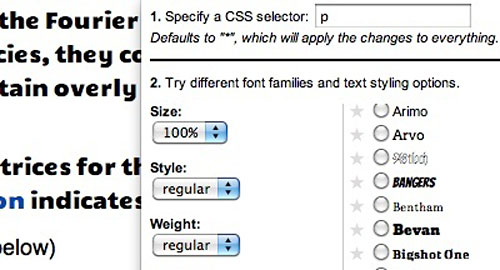
20. WebSite Analysis Application
Подробная сео аналитика о веб-сайте.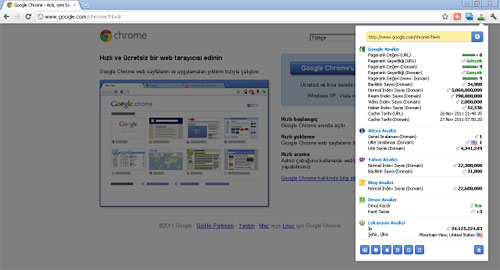
Комментариев 13 комментариев
@Толкунов Сергей:
Пожалуйста! ))
Вот все я понял, но зачем Click&Clean — в подборке для дизайнеров и блоггеров? 😉 Поработал — убери за собой? 😉
@Yaroslav.CH:
А кому ж, если не блоггерам пользоваться этим расширением? Самой как то потребовалось по-быстрому очистить всю хистори, а то меняю, код, а все из кэша берется. Потому и включила 🙂
@Наташа Клевер: CTRL + F5 или CTRL + SHIFT +DEL? 😉
@Yaroslav.CH:
Я даже не сомневалась, что получу именно такой ответ 🙂
@Наташа Клевер: ну ведь логично же 😉
Просто плагин скорее нужен для очистки после работы, а не в процессе 🙂 Ну, это мое мнение.
@Yaroslav.CH:
Ну да, это все-навсего вопрос личных предпочтений, не более того 🙂
Поставила плагин для картинок, но не совсем поняла как им пользоваться?
@Оля Раскраскина:
В смысле TinEye? Там после установки надо щелкнуть правой кнопкой мыши и выбрать пункт Search Image on Tin Eye. Появится список, где еще есть такие картинки.
@Наташа Клевер: Спасибочки, работает!
@Оля Раскраскина:
Пожалуйста!
Хорошая подборка расширений. Нашёл несколько интересных и для себя. Надо будет установить.
Полезная подборка, спасибо большое!